AI临摹新款小米手机的炫彩线条壁纸教程
野鹿志 人气:0版权申明:本文原创作者“野鹿志”,感谢“野鹿志”的原创经验分享!
公众号ID:yeluzhi666
微信ID:maluyelang666
使用AI临摹新款小米手机的炫彩线条壁纸,新款小米手机的线条壁纸非常漂亮。这篇教程就给软件云的Illustrator教程学习者们分享的就是小米手机炫彩线条壁纸的制作方法。难度中等。教程作者依然来自大神野鹿志。喜欢的朋友就好评啦!好了,话不多说,下面就让我们一起去看看效果图和具体的制作步骤吧!
效果图:
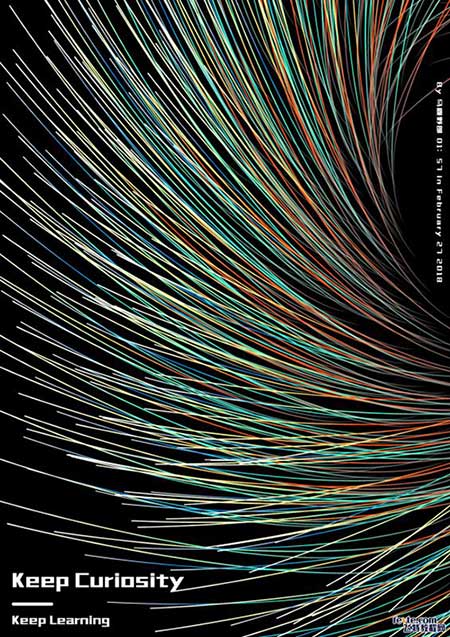
具体步骤:
如图所示打开Ai,新建画板并且画一个矩形填充黑色锁定充当背景:
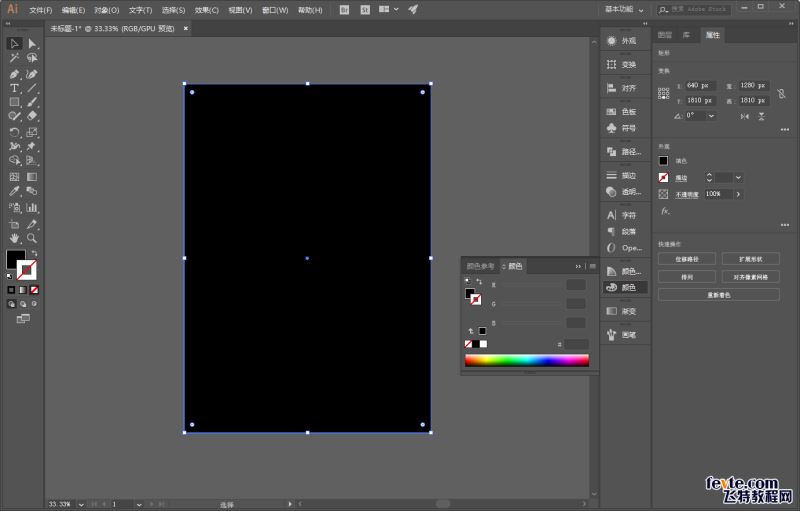
如图所示用钢笔工具画一条直线,无填充,描边设置为自己喜欢的渐变色,粗细的话大家看着办就好:
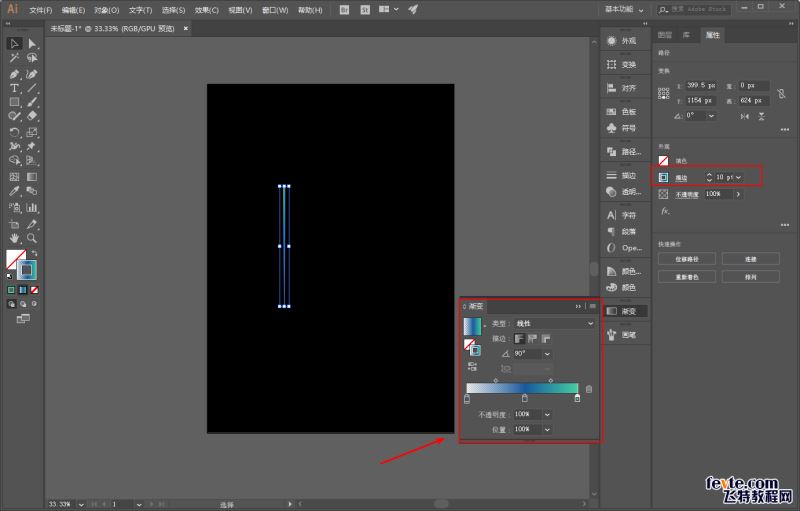
接着直接把它拖进画笔面板,选择散点画笔:
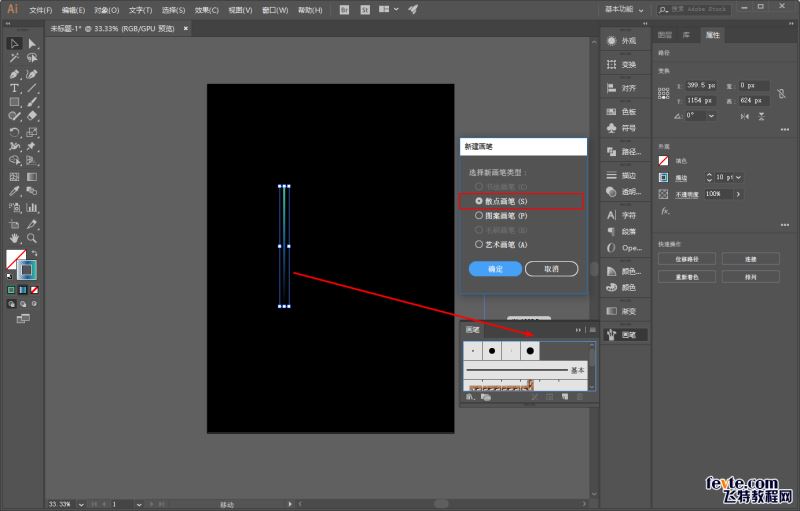
你会发现无法添加,会报错:
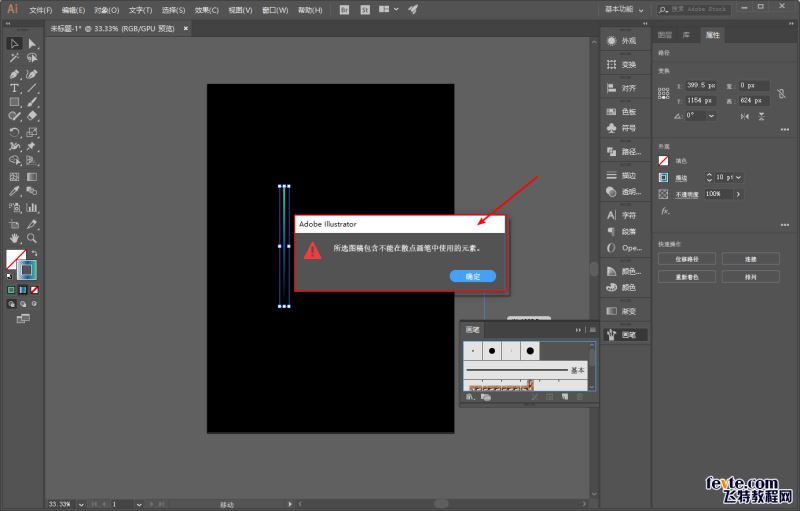
别急,这是由于你的图像里有渐变色导致的。
新建散点画笔的图案不能是渐变色,要解决有两种办法。
第一种办法是对图案进行两次扩展,至于为什么是两次。大家动手操作一下再看看红色箭头处的区别就明白了:
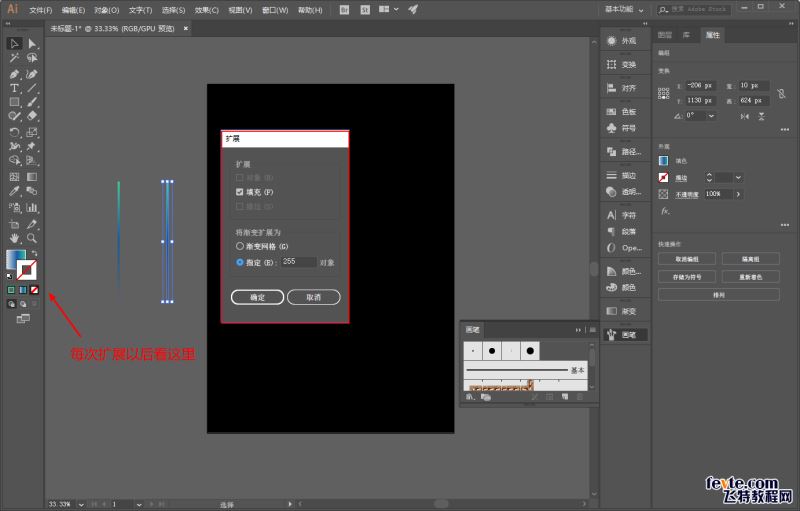
但是还是有个问题,如果你的图案包含了透明度,扩展以后必须要舍弃透明,否则仍然无法添加为散点笔刷:
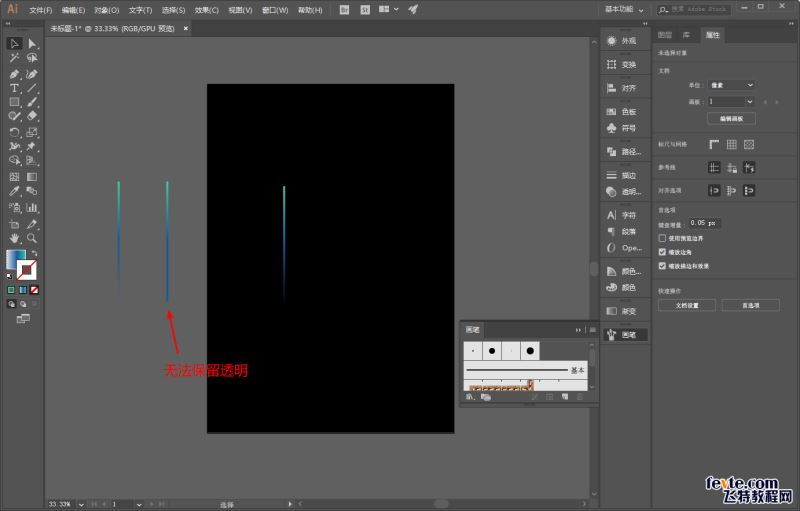
所以如果你的图案是包含了透明的,那就选择第二种方法吧,执行对象-拼合透明度:
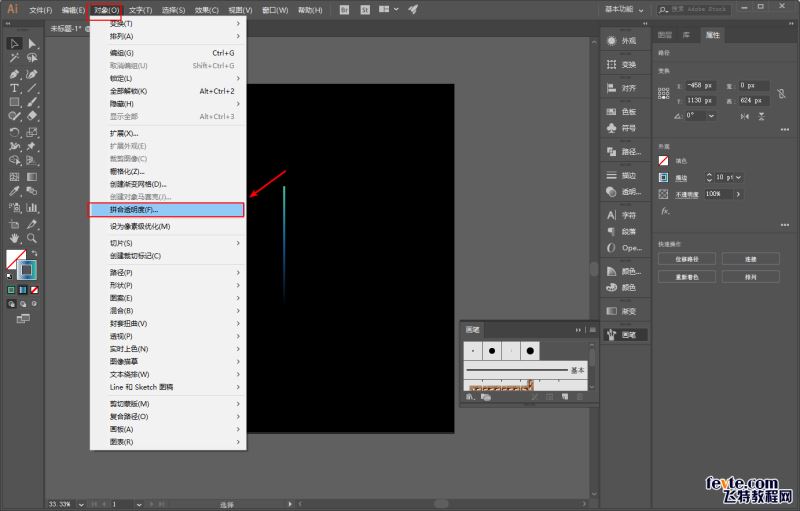
这里注意选择保留Alpha透明度,其他参数默认就可以了:
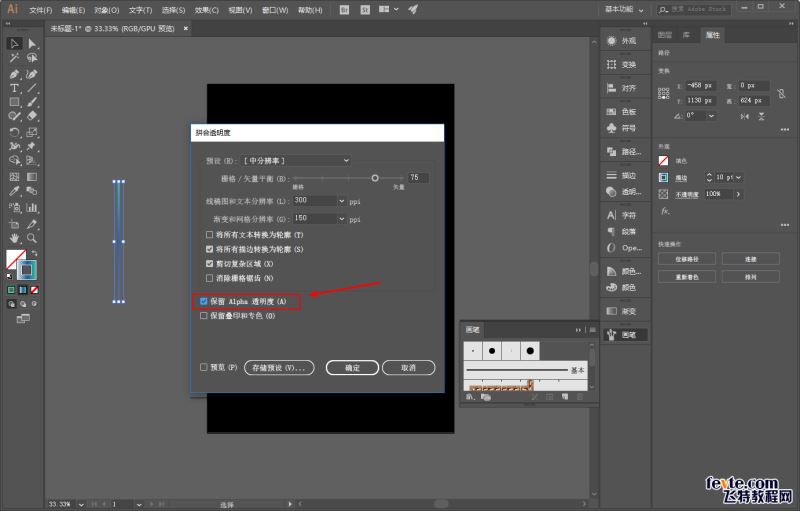
接着再拖进画笔面板,参数先不设置,直接点确定:
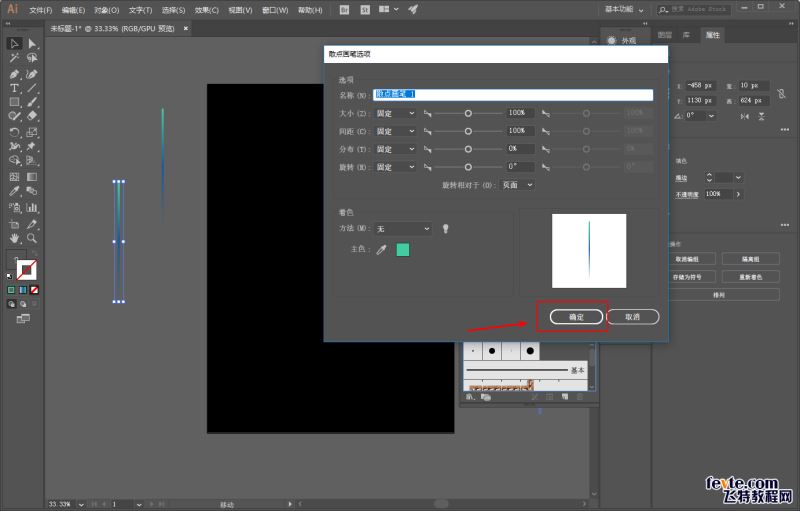
画一个圆,无填充,描边1pt就行了。然后选中对象以后点击载入刚才新建的散点画笔:
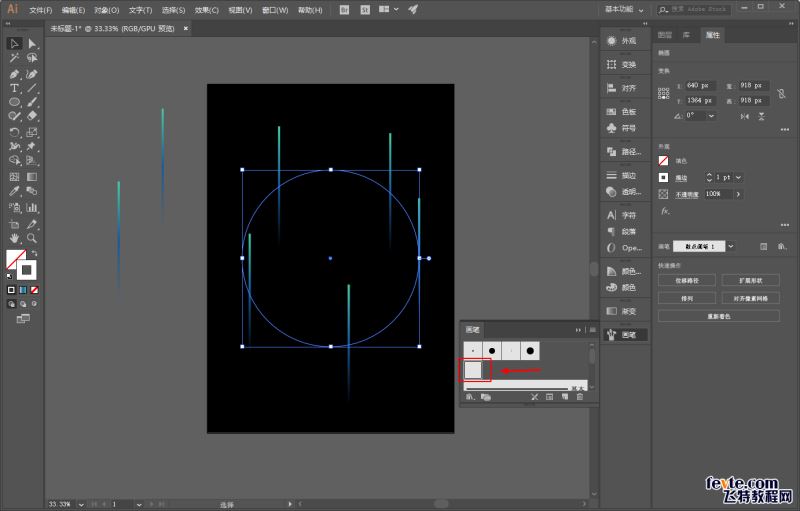
现在的效果明显不是我们想要的,没关系。双击这个散点画笔调出参数设置:
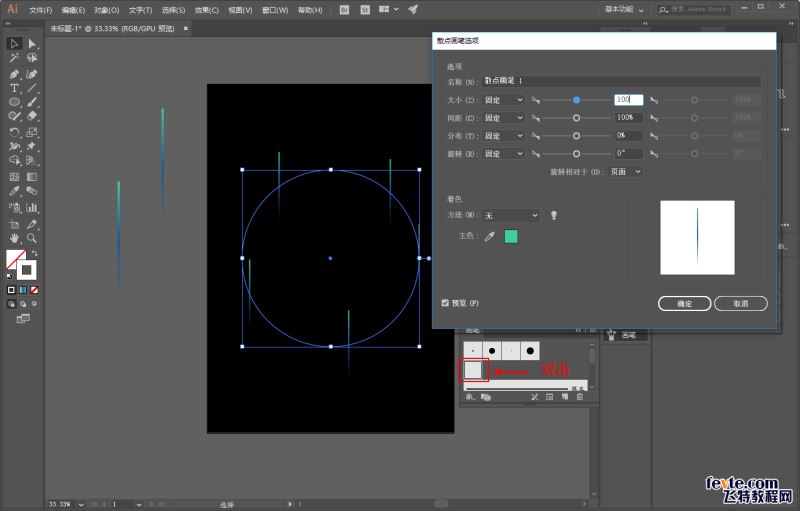
先将红色方框处把页面更改为路径,散点画笔就会围绕你的路径旋转:
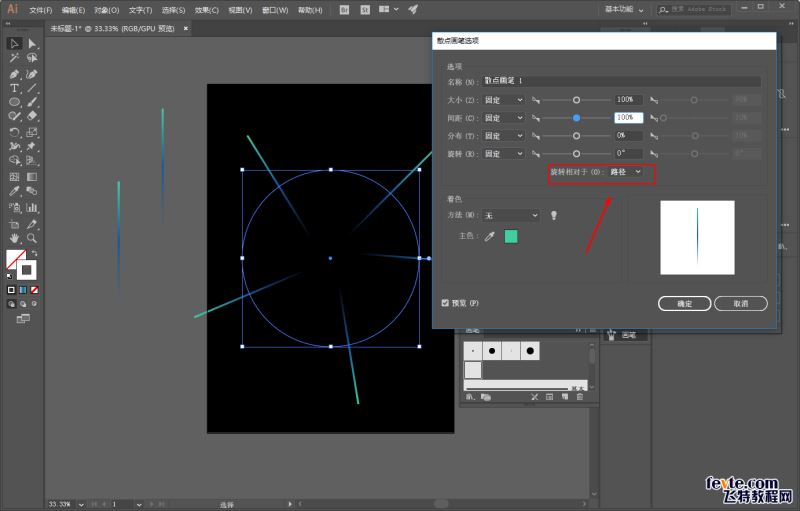
参数这块没有太多可说的,记住几点吧:
1、红色方框处将固定更改为随机以后,可变性更大。
2、当你用鼠标拖动滑标发现已经无法再改变数值了,试试手动输入。
3、各选项的效果含义大家试试就能明白,唯一说一下间距,间距数值越小,图案的数量越多。
大家记住方法,别记参数:
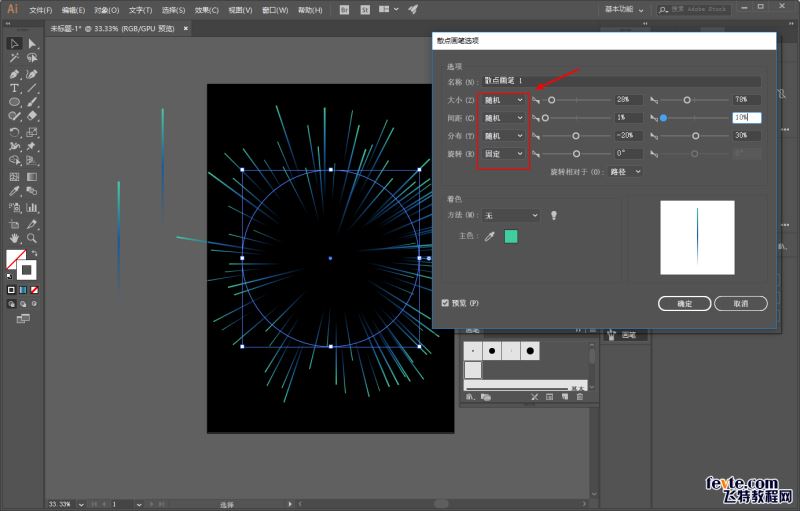
点击确定以后,选择应用于描边:
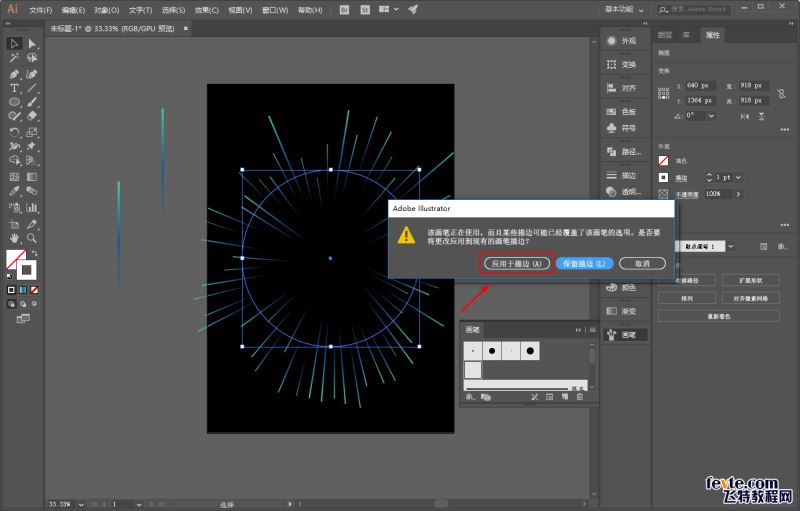
大概方法就是这样吧,你还可以用缩放工具缩放复制出来两个,让它看起来更有层次感:
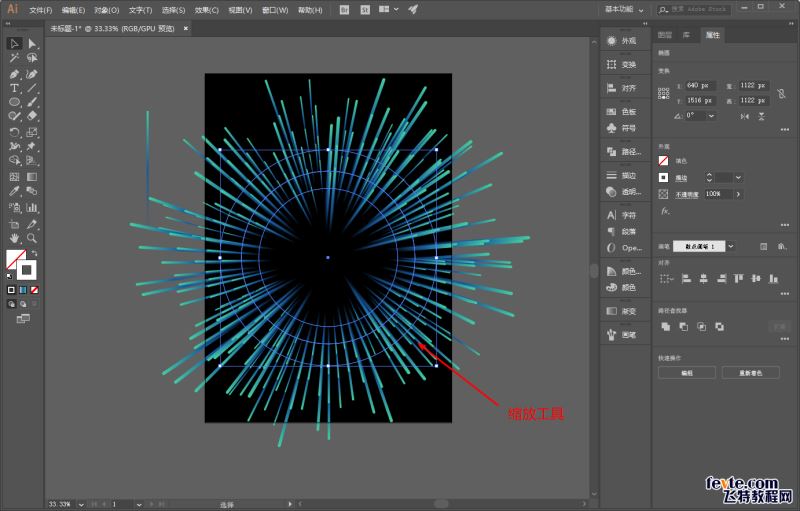
然后简单的码字排版导出图片看看吧:
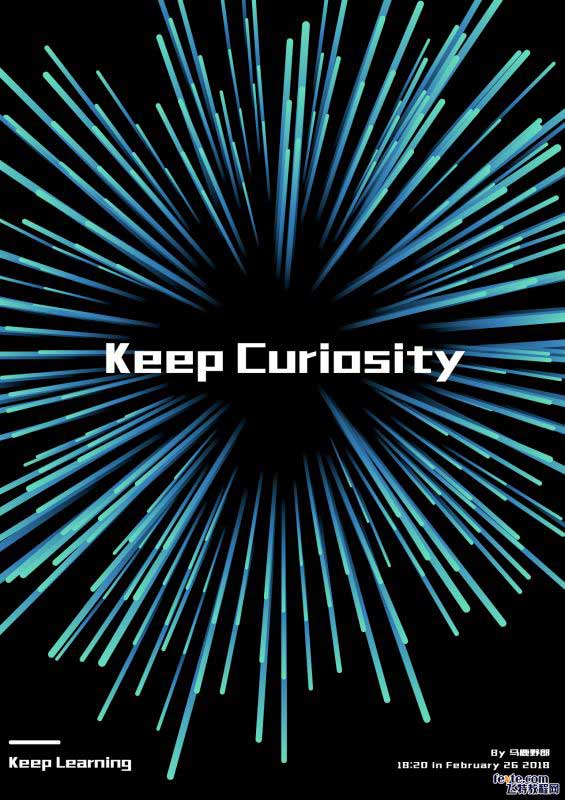
方法大概是这样,如果要和原图一样的话就得在参数上鼓捣鼓捣了。
稍微变一变,效果又是另外一种感觉,例如如图所示用钢笔画三个曲线,分别添加不同的渐变色:
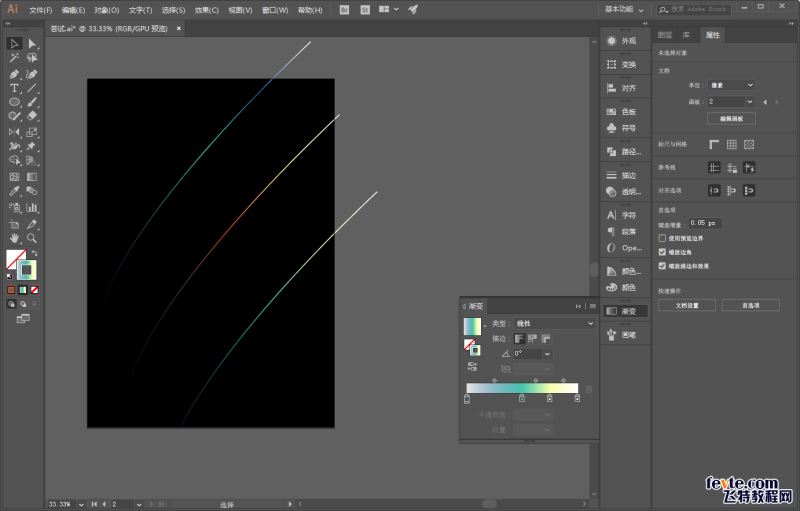
同样选中三条线段以后,执行对象-拼合透明度,同时勾选保留Alpha透明度:
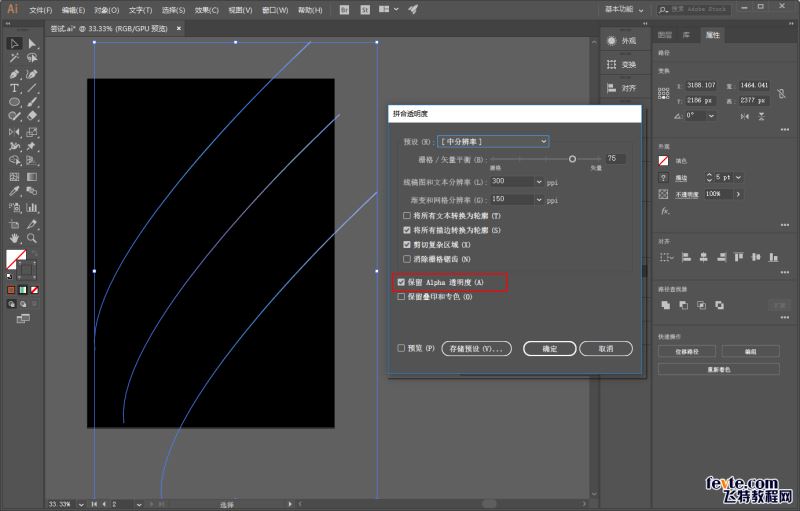
然后分别拖入画笔面板,新建为散点画笔:
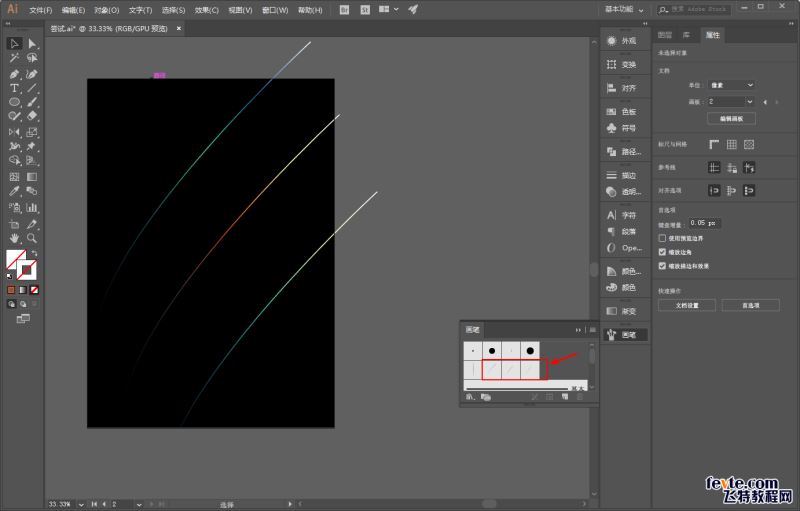
仍然画个圆,载入散点画笔,参数大家就自己设置啦:
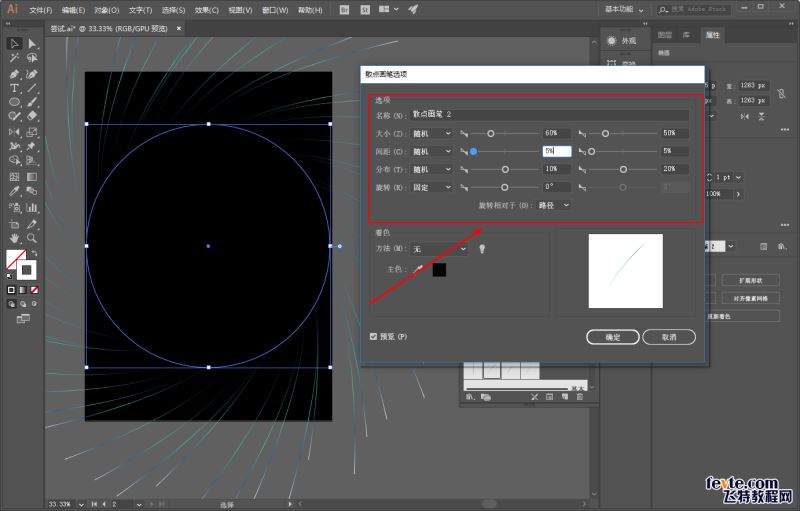
再选中这个圆同比缩放百分之80,复制出来一个:
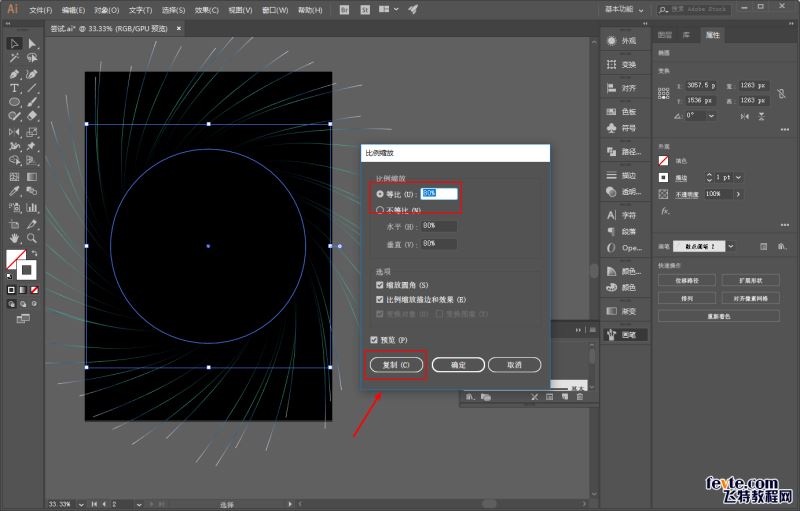
选中复制出来的圆,将其改为另外一个散点画笔:
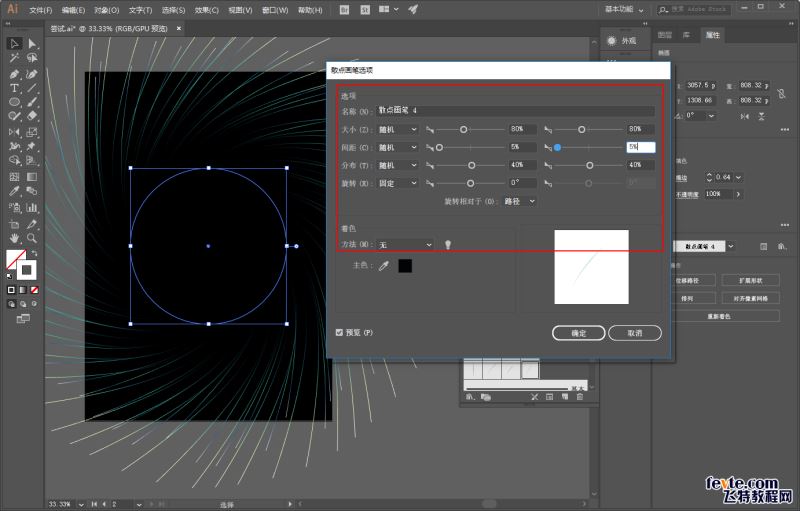
同理做出第三个圆出来:
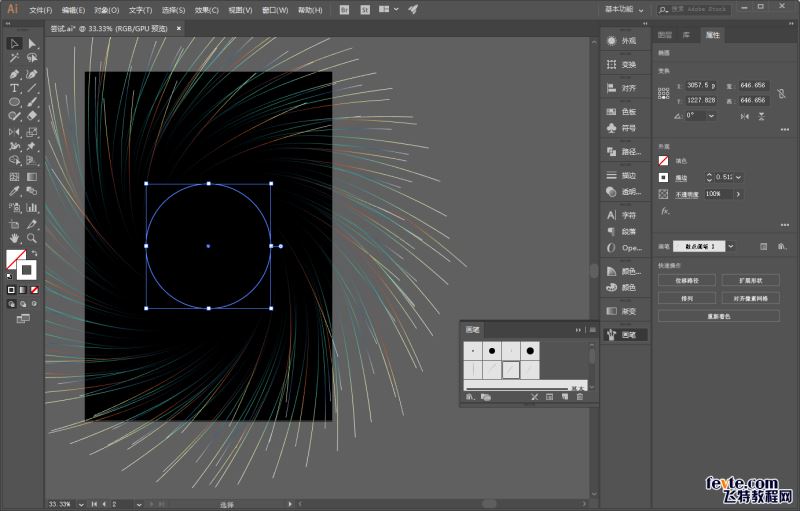
执行效果-变形-弧形,垂直扭曲一下:
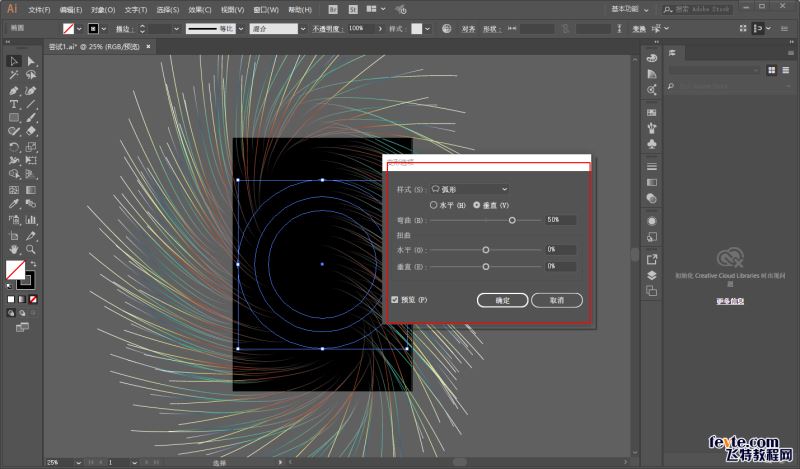
再用缩放工具多复制出来几层:
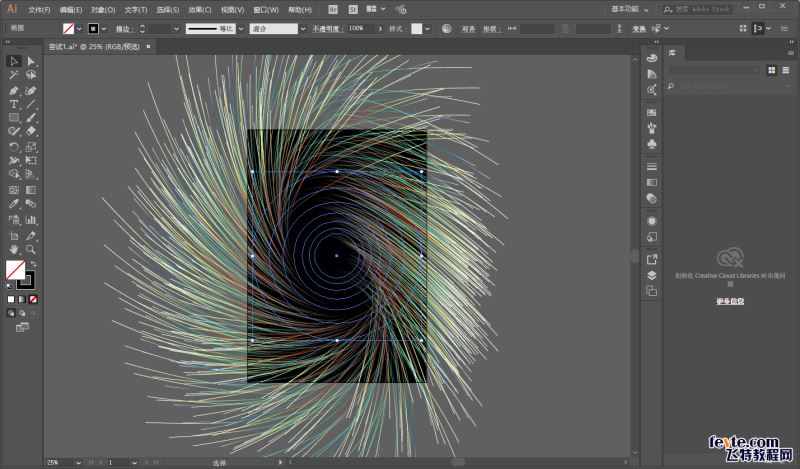
最后摆放好位置,码字排版导出图来看看吧:
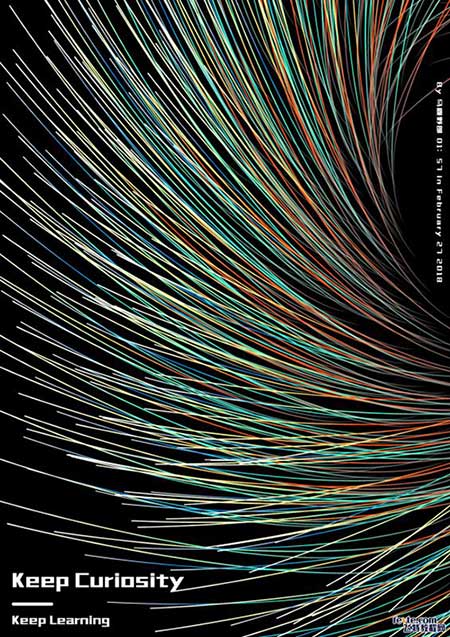
其实再多点层次感我感觉会更好看,但是很尴尬的是无论我另存为任何格式,并且尝试了首选项里修改Ai的缓存盘、关闭CPU性能。甚至卸载Ai重装回2017cc,都没有办法保存。
保存的时候会无响应,并且内存占用率高达百分之90多,我可是16g的内存啊:
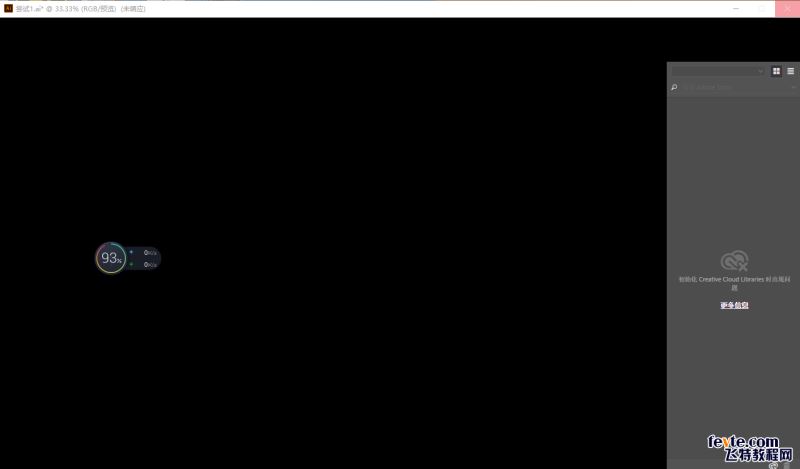
鼓捣了几个小时,我是实在没办法了。所以今天的第二个案例我就只能上传一个半成品的源文件,不知道鹿友们有没有更好的解决方案,有的话请私聊告诉我哦!
好了,今天的分享就到这里,想要练习的童鞋后台撩我获取源文件吧!
教程结束,以上就是关于AI临摹新款小米手机的炫彩线条壁纸教程 的全部,如果本教程对您有所帮助,请推荐给你的朋友吧。
相关教程推荐:
加载全部内容